Добавете Google Drive и Dropbox като Запазване на местоположенията в Microsoft Office

Microsoft Office 2016 ще запази документите си в OneDrive по подразбиране. Но ако използвате Google Drive или Dropbox, можете да ги запазите и в тези услуги.
Microsoft Office 2016 предоставя цялостна информациянабор от инструменти, вградени в пакета, това включва облачно хранилище, специално насочено към услугата му OneDrive по подразбиране. За много хора, включително и аз, Dropbox остава моето решение за онлайн съхранение. Много други хора използват Google Drive или комбинация от трите.
Ето разглеждане как да добавите Dropbox и Google Drive като Запазване на местоположенията в Office 2016.
Google Drive с Microsoft
Първото нещо, което трябва да направите, е да изтеглите безплатния плъгин за Google Drive за Microsoft Office.
Изчакайте стартирането на уеб инсталатора и автоматично изтегля малък файл за настройка на вашия твърд диск.
След това щракнете двукратно върху driveforoffice.exe и изчакайте, докато се инсталира.
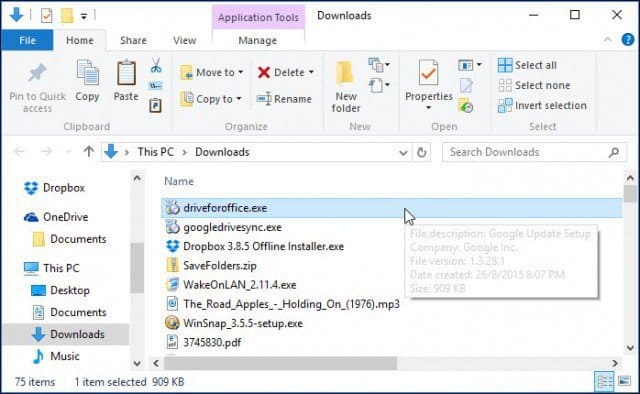
Когато инсталацията приключи, стартирайте някой отПриложения на Microsoft Office 2016. Ще се появи съветникът за настройка на Google Drive за Microsoft Office. Кликнете върху Първи стъпки и влезте в акаунта си в Google и завършете съветника.
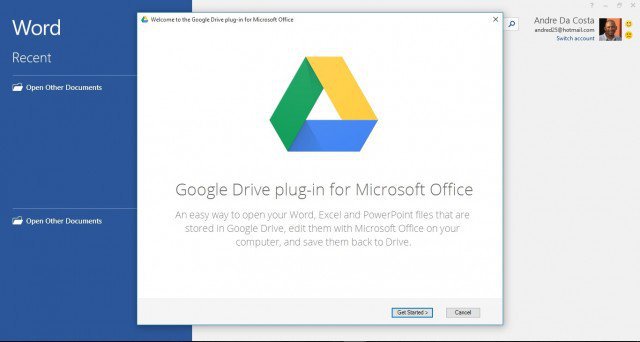
След това Google Drive ще бъде добавен към списъка ви със Запазване на местоположенията в Office Backstage.
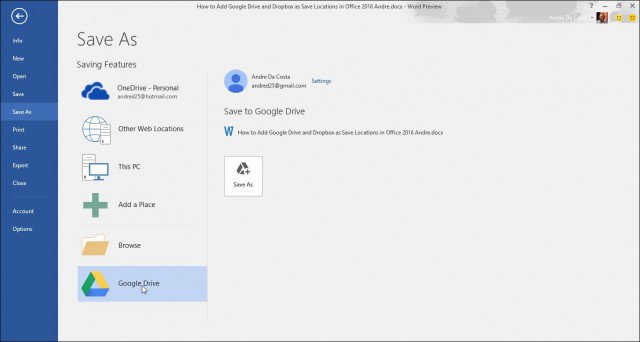
Направете Dropbox място за запазване
За съжаление официално не се поддържапонастоящем решение за Dropbox като място за съхранение на работния плот или 365 версии. Office 2016 все още е в Preview, но според изтекли документи той трябва да стартира на 22 септември. Сценариите на трети страни поддържат само по-стари версии на Office като Office 2013. Dropbox обеща да предостави поддръжка за Office 2016 по-късно тази година, когато новата версия на пакета обикновено е налична.
Заслужава да се отбележи онзи Office Online, койтовключва уеб-базирани версии на Word, Excel и PowerPoint наистина има поддръжка за Dropbox като Запазване на местоположението. Стартирайте Office Online и в долния десен ъгъл под Open от OneDrive изберете Добавяне на място и Dropbox ще се покаже.
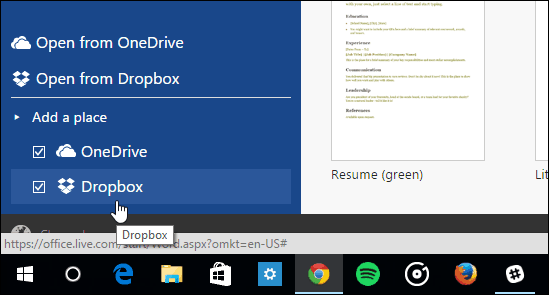
И така, докато настолната версия не получи поддръжка на Dropbox, ще трябва да запишете файлове на Office в папката си Dropbox ръчно, като я прегледате или добавите като местоположение по подразбиране Запазване. Ето как правите това.
Моля, обърнете внимание, че трябва да имате инсталиран Dropbox клиент, можете да го изтеглите тук.
Стартирайте приложение на Office като Word и се насочете към Файл> Опции.
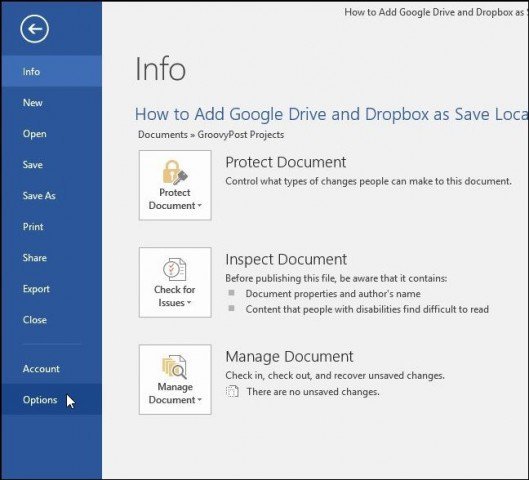
След това отидете на Запиши и изберете бутона Преглед до полето за местоположение на локален файл по подразбиране.
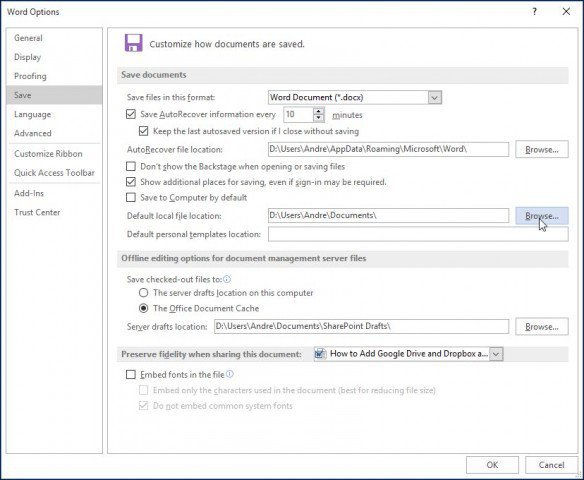
След това прегледайте вашия Dropbox и натиснете OK.
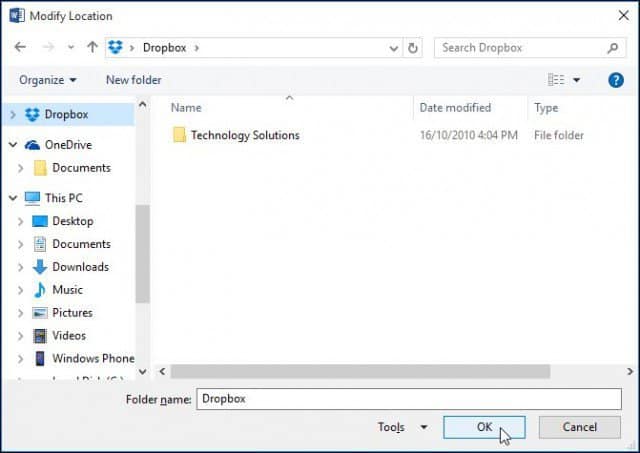
Също така, разгледайте нашата статия за това как да запишете документите на Office директно в Dropbox.
Ами ти? Къде обикновено съхранявате документите на Office в облака? Оставете коментар и ни уведомете.










Оставете коментар